
Բովանդակություն
VMware Workstation- ը շատ օգտակար ծրագիր է, որն օգտագործվում է իրական ցանցերում աշխատող համակարգերի մշակման և փորձարկման համար: Այս հոդվածում կարող եք սովորել, թե ինչպես ստեղծել վիրտուալ ցանց VMware Workstation- ում, որը կարող է օգտագործվել տվյալների բազայի սերվերը փորձարկելու համար: Այս օրինակում տվյալների բազայի սերվերը դուրս է գալիս արտաքին ցանց ՝ firewall- ի միջոցով: Ադմինիստրատորի համակարգիչը միանում է սերվերին երկրորդ firewall- ի միջոցով: Վիրտուալ ցանցն ունի այս տեսքը.
Չորս վիրտուալ մեքենա կստեղծվի, և դրանց ցանցի ադապտերները կկարգավորվեն պահանջվող պարամետրերին: Կամուրջի ռեժիմում կազմաձևված ադապտորը հնարավորություն է տալիս VM 1 -ին աշխատել կամրջված ռեժիմով, որպեսզի այն կարողանա մուտք գործել արտաքին ցանց ՝ օգտագործելով ընդունող ադապտերը: VMnet2- ին միանալու համար անհրաժեշտ է ավելացնել վիրտուալ մեքենա 1 -ի ցանցային ադապտեր: Նույնը վերաբերում է վիրտուալ մեքենային 2. Վիրտուալ մեքենան 3 -ը պետք է ունենա երկու ադապտեր: Մեկը նախատեսված է VMnet2- ին միանալու համար, իսկ մյուսը `VMnet3: Վիրտուալ մեքենա 4 -ը պետք է ունենա ադապտեր `VMnet4- ին միանալու համար: Յուրաքանչյուր ադապտերի IP հասցեն պետք է համապատասխանի VLAN- ի տվյալներին:
Քայլեր
 1 Բացեք վիրտուալ մեքենա 1 -ը ՝ սեղմելով ձախ պատուհանի վրա, բայց մի միացրեք այն:
1 Բացեք վիրտուալ մեքենա 1 -ը ՝ սեղմելով ձախ պատուհանի վրա, բայց մի միացրեք այն: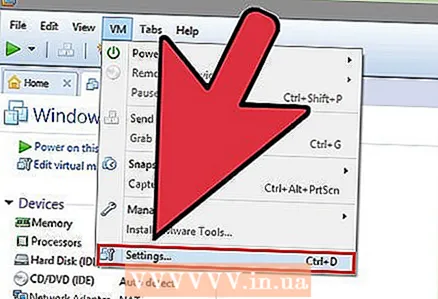 2 Ընտրեք VM> Կարգավորումներ:
2 Ընտրեք VM> Կարգավորումներ: 3 Սարքավորումների ներդիրում կտտացրեք ցանցի ադապտեր:
3 Սարքավորումների ներդիրում կտտացրեք ցանցի ադապտեր: 4Ընտրեք ցանցի ադապտեր տեսակը Bridge (Bridge)
4Ընտրեք ցանցի ադապտեր տեսակը Bridge (Bridge)  5 Սեղմեք OK:
5 Սեղմեք OK: 6 Ընտրեք VM> Կարգավորումներ:
6 Ընտրեք VM> Կարգավորումներ: 7 Սարքավորումների ներդիրում կտտացրեք Ավելացնել:
7 Սարքավորումների ներդիրում կտտացրեք Ավելացնել: 8 Ընտրեք Network Adapter և կտտացրեք Հաջորդ:
8 Ընտրեք Network Adapter և կտտացրեք Հաջորդ: 9 Ընտրեք Custom, ապա ընտրեք VMnet2- ը բացվող ընտրացանկից:
9 Ընտրեք Custom, ապա ընտրեք VMnet2- ը բացվող ընտրացանկից: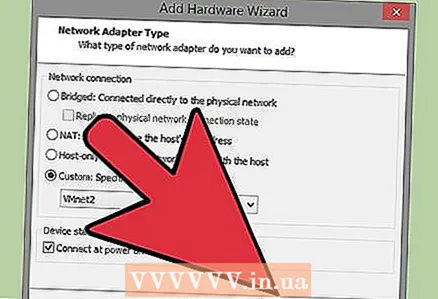 10 Կտտացրեք Ավարտել:
10 Կտտացրեք Ավարտել: 11 Բացեք վիրտուալ մեքենա 2 -ը ՝ սեղմելով ձախ պատուհանի վրա, բայց մի միացրեք այն:
11 Բացեք վիրտուալ մեքենա 2 -ը ՝ սեղմելով ձախ պատուհանի վրա, բայց մի միացրեք այն: 12 Սարքավորումների ներդիրում կտտացրեք ցանցի ադապտեր:
12 Սարքավորումների ներդիրում կտտացրեք ցանցի ադապտեր: 13 Աջ պատուհանում ընտրեք Custom և ընտրեք բացվող ընտրացանկից VMnet2:
13 Աջ պատուհանում ընտրեք Custom և ընտրեք բացվող ընտրացանկից VMnet2: 14 Բացեք վիրտուալ մեքենա 3 -ը ՝ կտտացնելով ձախ պատուհանի վրա, բայց մի միացրեք այն:
14 Բացեք վիրտուալ մեքենա 3 -ը ՝ կտտացնելով ձախ պատուհանի վրա, բայց մի միացրեք այն: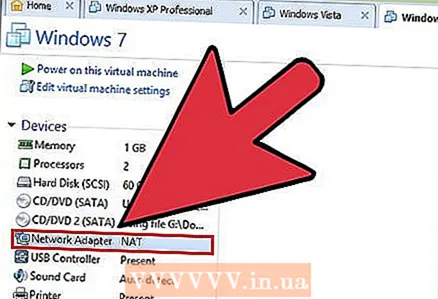 15 Սարքավորումների ներդիրում կտտացրեք ցանցի ադապտեր:
15 Սարքավորումների ներդիրում կտտացրեք ցանցի ադապտեր: 16 Աջ պատուհանում ընտրեք Custom և ընտրեք բացվող ընտրացանկից VMnet2:
16 Աջ պատուհանում ընտրեք Custom և ընտրեք բացվող ընտրացանկից VMnet2: 17 Երկրորդ վիրտուալ ցանցային ադապտեր ավելացնելու համար օգտագործեք վիրտուալ մեքենայի կարգավորումները:
17 Երկրորդ վիրտուալ ցանցային ադապտեր ավելացնելու համար օգտագործեք վիրտուալ մեքենայի կարգավորումները: 18 Երկրորդ ադապտերը միացրեք Custom- ին (VMnet3):
18 Երկրորդ ադապտերը միացրեք Custom- ին (VMnet3): 19 Բացեք վիրտուալ մեքենա 4 -ը ՝ սեղմելով ձախ պատուհանի վրա, բայց մի միացրեք այն:
19 Բացեք վիրտուալ մեքենա 4 -ը ՝ սեղմելով ձախ պատուհանի վրա, բայց մի միացրեք այն: 20 Օգտագործեք վիրտուալ մեքենայի կարգավորումները `վիրտուալ ցանցի ադապտեր ավելացնելու համար:
20 Օգտագործեք վիրտուալ մեքենայի կարգավորումները `վիրտուալ ցանցի ադապտեր ավելացնելու համար: 21 Միացրեք ադապտորը Custom- ին (VMnet3):
21 Միացրեք ադապտորը Custom- ին (VMnet3): 22 Ընտրեք Խմբագրել> Վիրտուալ ցանցի խմբագիր:
22 Ընտրեք Խմբագրել> Վիրտուալ ցանցի խմբագիր: 23 Վիրտուալ ցանցի խմբագիր երկխոսության դաշտում կտտացրեք Ավելացնել ցանց:
23 Վիրտուալ ցանցի խմբագիր երկխոսության դաշտում կտտացրեք Ավելացնել ցանց: 24 Ավելացնել վիրտուալ ցանց երկխոսության դաշտում, ընտրեք VMnet2- ը բացվող ընտրացանկից:
24 Ավելացնել վիրտուալ ցանց երկխոսության դաշտում, ընտրեք VMnet2- ը բացվող ընտրացանկից: 25 Սեղմեք OK:
25 Սեղմեք OK: 26Ավելացնել VMnet3
26Ավելացնել VMnet3  27 Սեղմեք DHCP Setting- ի վրա և բացվող երկխոսության դաշտում նշեք VMnet2 և VMnet3 IP հասցեների տիրույթի տուփերը:
27 Սեղմեք DHCP Setting- ի վրա և բացվող երկխոսության դաշտում նշեք VMnet2 և VMnet3 IP հասցեների տիրույթի տուփերը: 28 Միացրեք չորս վիրտուալ մեքենաները:
28 Միացրեք չորս վիրտուալ մեքենաները: 29 Բացեք firewall- ը VMs 1 -ում և 3 -ում, բայց փակեք մնացածը:
29 Բացեք firewall- ը VMs 1 -ում և 3 -ում, բայց փակեք մնացածը: 30 Կազմաձևեք վիրտուալ մեքենա 1 -ում ադապտերների IP հասցեն ՝ առանց կամրջվող ադապտերի կանխադրված կարգավորումները փոխելու և VMnet2 ցանցի ադապտերի համար IP հասցե նշանակելու համար:
30 Կազմաձևեք վիրտուալ մեքենա 1 -ում ադապտերների IP հասցեն ՝ առանց կամրջվող ադապտերի կանխադրված կարգավորումները փոխելու և VMnet2 ցանցի ադապտերի համար IP հասցե նշանակելու համար: 31 Կարգավորեք երկու հասցեական վիրտուալ մեքենա 2 ադապտերների IP հասցեն ՝ նշանակելով VPN հասցե ՝ VMnet2- ի տիրույթում VMnet2- ին միանալու համար:
31 Կարգավորեք երկու հասցեական վիրտուալ մեքենա 2 ադապտերների IP հասցեն ՝ նշանակելով VPN հասցե ՝ VMnet2- ի տիրույթում VMnet2- ին միանալու համար: 32 Կազմաձևեք IP հասցե VMnet3 ադապտերի համար `նշանակելով VMnet2 ցանցի ադապտերի համար IP հասցե` VMnet2- ի տիրույթում և IP հասցե VMnet3 ցանցի ադապտերի համար `VMnet3- ի տիրույթում:
32 Կազմաձևեք IP հասցե VMnet3 ադապտերի համար `նշանակելով VMnet2 ցանցի ադապտերի համար IP հասցե` VMnet2- ի տիրույթում և IP հասցե VMnet3 ցանցի ադապտերի համար `VMnet3- ի տիրույթում: 33 Կարգավորեք վիրտուալ մեքենա 4 ադապտերի IP հասցեն `նշանակելով VMnet3 ցանցի ադապտերի IP հասցե` VMnet3- ի տիրույթում:
33 Կարգավորեք վիրտուալ մեքենա 4 ադապտերի IP հասցեն `նշանակելով VMnet3 ցանցի ադապտերի IP հասցե` VMnet3- ի տիրույթում:
Խորհուրդներ
- Գտեք VMnet2 և VMnet3 ցանցերի հասցեները. Բացեք հրամանի տողը և գրեք.
- ipconfig / բոլորը
Գուշացումներ
- VMnet2 և VMnet3 ենթացանցերը պետք է ավելացվեն Վիրտուալ ցանցերի ցանկում, հակառակ դեպքում դուք չեք կարողանա միանալ:



